Pastaba: Žemiau pateikiama informacija apie tai, kaip kopijuoti ir įklijuoti tekstą, o ne kaip kopijuoti failus. Taip pat turėkite omenyje, kad kopijuodami tekstą kopijuojate. Jei norite tik vieną teksto kopiją, norite iškirpti ir įklijuoti tekstą.
Toliau pateikiama informacija apie tai, kaip galite kopijuoti ir įklijuoti tekstą iš bet kurio kompiuterio įrenginio ir programos. Taip pat įtraukėme sparčiuosius klavišus, patarimus ir sritis, kuriose galite praktiškai kopijuoti ir įklijuoti tekstą šiame puslapyje.

Pažymėkite tekstą, kurį norite kopijuoti. Pavyzdžiui, galite pažymėti žodį, vieną eilutę, pastraipą arba visą dokumento tekstą. Kai tik bus paryškintas, atlikite toliau nurodytus veiksmus.
Dešiniuoju pelės mygtuku spustelėkite pasirinktą tekstą ir pasirinkite Kopijuoti .
- ARBA -
Programos viršuje esančiame meniu Failas spustelėkite Redaguoti, tada spustelėkite Kopijuoti .
- ARBA -
Pažymėkite tekstą ir naudokite spartųjį klavišą „ Ctrl + C“ arba „ Ctrl + Insert “ kompiuteryje arba „ Cmd + C “ „Apple Mac“.
Pastaba: prieš nukopijuodami turite pažymėti arba pasirinkti kažką.

Teksto įklijimas
Baigus minėtus veiksmus, tekstas perkeliamas į laikiną sritį, vadinamą iškarpine. Jei norite įklijuoti šį tekstą, perkelkite žymeklį į vietą, į kurią norite įklijuoti, ir atlikite toliau nurodytus veiksmus.
Dešiniuoju pelės mygtuku spustelėkite norimą tekstą ir pasirinkite Įklijuoti .
- ARBA -
Programos viršuje esančiame meniu Failas spustelėkite Redaguoti, tada spustelėkite Įklijuoti .
- ARBA -
Paspauskite klavišą „ Ctrl + V “ kompiuteryje arba „ Cmd + V “ „Apple Mac“.
Patarimas: galite įterpti tekstą į iškarpinę tiek, kiek norite, kol iškarpinėje bus išsaugota kita. Be to, kai kas nors įdedama į iškarpinę, ją galima nukopijuoti į kitus dokumentus ir programas.
Pastaba: jei nieko nėra iškarpinėje, nieko negalima įklijuoti, o parinktis Įklijuoti yra pilka. Prieš įklijuojant jį reikia nukirpti arba nukopijuoti.
Praktiškai kopijuokite ir įklijuokite tekstą

Kaip nukopijuoti ir įklijuoti tekstą dokumente
Jei norite kopijuoti ir įklijuoti tekstą, pvz., „Microsoft Word“ dokumentą, atlikite toliau nurodytus veiksmus.
- Pažymėkite tekstą, kurį norite kopijuoti.
- Norėdami kopijuoti tekstą, naudokite klaviatūros klavišą Ctrl + C kompiuteryje arba „ Cmd + C “ „Apple Mac“.
- Perkelkite teksto žymeklį į vietą, į kurią norite įklijuoti tekstą.
- Paspauskite klavišą „ Ctrl + V “ kompiuteryje arba „ Cmd + V “ „Apple Mac“, kad įklijuotumėte tekstą.
Praktiškai kopijuokite ir įklijuokite tekstą

Kokie klaviatūros klavišai naudojami kopijuoti ir įklijuoti?
Klaviatūros klavišų spartieji klavišai, skirti kopijuoti ir įklijuoti, priklauso nuo naudojamo kompiuterio tipo. Toliau pateikiamas dažniausiai naudojamų kompiuterių tipų sąrašas, kuriame yra spartieji klavišai kopijuoti ir įklijuoti. Šių dviejų sparčiuosius klavišų įsiminimas yra vienas iš svarbiausių įsimintinų nuorodų, nes tai yra vienas iš dažniausiai atliktų veiksmų kompiuteryje.
Kompiuteris, kuriame veikia „Microsoft Windows“ arba „Linux“
Kopijuoti = Ctrl + C arba Ctrl + Įterpti
Įklijuoti = Ctrl + V arba Shift + Įterpti
„Apple Mac“ kompiuteris, kuriame veikia „MacOS“
Kopijuoti = Cmd + C
Įklijuoti = Cmd + V
„Google Chrome“ kompiuteris
Kopijuoti = Ctrl + C
Įklijuoti = Ctrl + V
„Apple iPhone“ ir „iPad“ su „iOS“
„IPhone“ ir „iPad“ klaviatūros nuorodos nėra. Peržiūrėkite kopijavimo ir įklijavimo tekstą „Apple iPhone“ ir „iPad“ veiksmuose, kaip kopijuoti ir įklijuoti į šiuos įrenginius.
„Google Android“ telefonas ir planšetinis kompiuteris
„Google Android“ įrenginių klavišų nėra. Peržiūrėkite kopijavimo ir įklijavimo tekstą „Android“ išmaniajame telefone ir planšetiniame kompiuteryje, kad galėtumėte padėti kopijuoti ir įklijuoti šiuose įrenginiuose.
Praktiškai kopijuokite ir įklijuokite tekstą

Nukopijuokite ir įklijuokite tekstą „Apple iPhone“ ir „iPad“
Pastaba: šie veiksmai taikomi tik „Apple iPad“ ir „iPhone“. Jei turite „Apple“ stalinį kompiuterį ar nešiojamąjį kompiuterį, žr.
Teksto kopijavimas
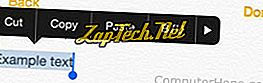
Teksto įklijimas
Jei norite įklijuoti tekstą, pirštu, kur norite įklijuoti tekstą, paspauskite ir laikykite nuspaudę, tada palieskite Įklijuoti .
Praktiškai kopijuokite ir įklijuokite tekstą
Naudodami du toliau pateiktus teksto laukus, pabandykite nukopijuoti tekstą pirmame lauke ir įklijuokite jį į antrąjį. Kopijuodami ir įklijuodami tekstą, abiejose dėžutėse turėtumėte pamatyti „Pavyzdžio kopijavimo tekstą“.
Kopijuoti ir įklijuoti tekstą „Chromebook“
Teksto kopijavimas
„Chromebook“, kuriuose nėra pelės mygtukų, galite nukopijuoti ir įklijuoti tekstą atlikdami toliau nurodytus veiksmus.
- Pažymėkite tekstą, kurį norite kopijuoti, paspausdami jutiklinę plokštelę ir toliau laikydami jutiklinę plokštelę, vilkite pirštą ta kryptimi, kurią norite kopijuoti.
- Kai tekstas bus paryškintas, palieskite du pirštus ant jutiklinės dalies, kad atidarytumėte dešinįjį pelės klavišą ir pasirinkite Kopijuoti .
- ARBA -
- Pažymėkite tekstą, kurį norite kopijuoti.
- Paspauskite klavišą „ Ctrl + C“ .
Teksto įklijimas
Jei norite įklijuoti tekstą, perkelkite žymeklį į vietą, į kurią norite įklijuoti, tada dešiniuoju pelės mygtuku spustelėkite paliesdami du pirštus ant jutiklinės dalies ir spustelėdami Įklijuoti arba paspausdami klavišą Ctrl + V.
Praktiškai kopijuokite ir įklijuokite tekstą

Nukopijuokite ir įklijuokite tekstą į „Kindle“
Deja, nėra jokių kopijavimo ir įklijų parinkčių, kai skaitote Kindle knygas bet kuriame įrenginyje. Tačiau galite pažymėti tekstą bet kurioje knygoje, kuri pridedama prie jūsų renginių, kuriuos galima peržiūrėti internete arba nukopijuoti iš „Kindle“ į kompiuterį. Žiūrėdami į vieną iš šių būdų, galite nukopijuoti ir įklijuoti bet kurį iš pirmiau minėtų veiksmų, priklausomai nuo naudojamo prietaiso.
